Ubuntu 22.04 / 20.04でFreeIPAクライアントを構成する方法
- 王林転載
- 2023-06-09 14:18:391738ブラウズ

FreeIPA は、一元化された認証、認可、アカウンティング サービスを提供する強力なオープンソース ID 管理システムです。
前回の投稿では、RHEL8/Rokcy Linux 8/AlmaLinux 8 への FreeIPA サーバーのインストール手順について説明しました。
集中認証用に FreeIPA サーバー上にユーザーを作成する
FreeIPA サーバーにログインし、sysadm という名前のユーザーを作成し、次のコマンドを実行します:
$ sudo kinit adminPassword for admin@LINUXTECHI.LAN:$$ sudo ipa config-mod --defaultshell=/bin/bash$ sudo ipa user-add sysadm --first=System --last=Admin --passwordPassword:Enter Password again to verify:-------------------Added user "sysadm"-------------------User login: sysadmFirst name: SystemLast name: AdminFull name: System AdminDisplay name: System AdminInitials: SAHome directory: /home/sysadmGECOS: System AdminLogin shell: /bin/bashPrincipal name: sysadm@LINUXTECHI.LANPrincipal alias: sysadm@LINUXTECHI.LANUser password expiration: 20230415073041ZEmail address: sysadm@linuxtechi.lanUID: 464600003GID: 464600003Password: TrueMember of groups: ipausersKerberos keys available: True$
最初のコマンドは Kerberos 認証情報を取得するもので、2 番目のコマンドはすべてのユーザーのデフォルトのログイン シェルを /bin/bash に設定し、3 番目のコマンドは sysadm という名前のファイルを作成するために使用されます。 ユーザー。
Ubuntu 22.04/20.04 で FreeIPA クライアントを構成する手順
次の手順を実行して、集中認証用に FreeIPA クライアントを構成します。
1. FreeIPA サーバーに Ubuntu システムの DNS レコードを追加します
FreeIPA サーバーにログインし、次のコマンドを実行して FreeIPA クライアント (つまり、Ubuntu 22.04) の DNS レコードを追加します。 /20.04):
$ sudo ipa dnsrecord-add linuxtechi.lan app01.linuxtechi.lan --a-rec 192.168.1.106Record name: app01.linuxtechi.lanA record: 192.168.1.106$
上記のコマンドでは、app01.linuxtechi.lan が私の Ubuntu システムで、IP アドレスは 192.168.1.106 です。
注: FreeIPA サーバーとクライアントが同じタイムゾーンにあり、NTP サーバーから時刻を取得していることを確認してください。
2. FreeIPA クライアント パッケージをインストールする
Ubuntu システムから次のコマンドを実行して、freeipa-client と依存関係をインストールします。
をインストールすると、次のページが表示されます。[OK] を選択して Enter キーを押します。
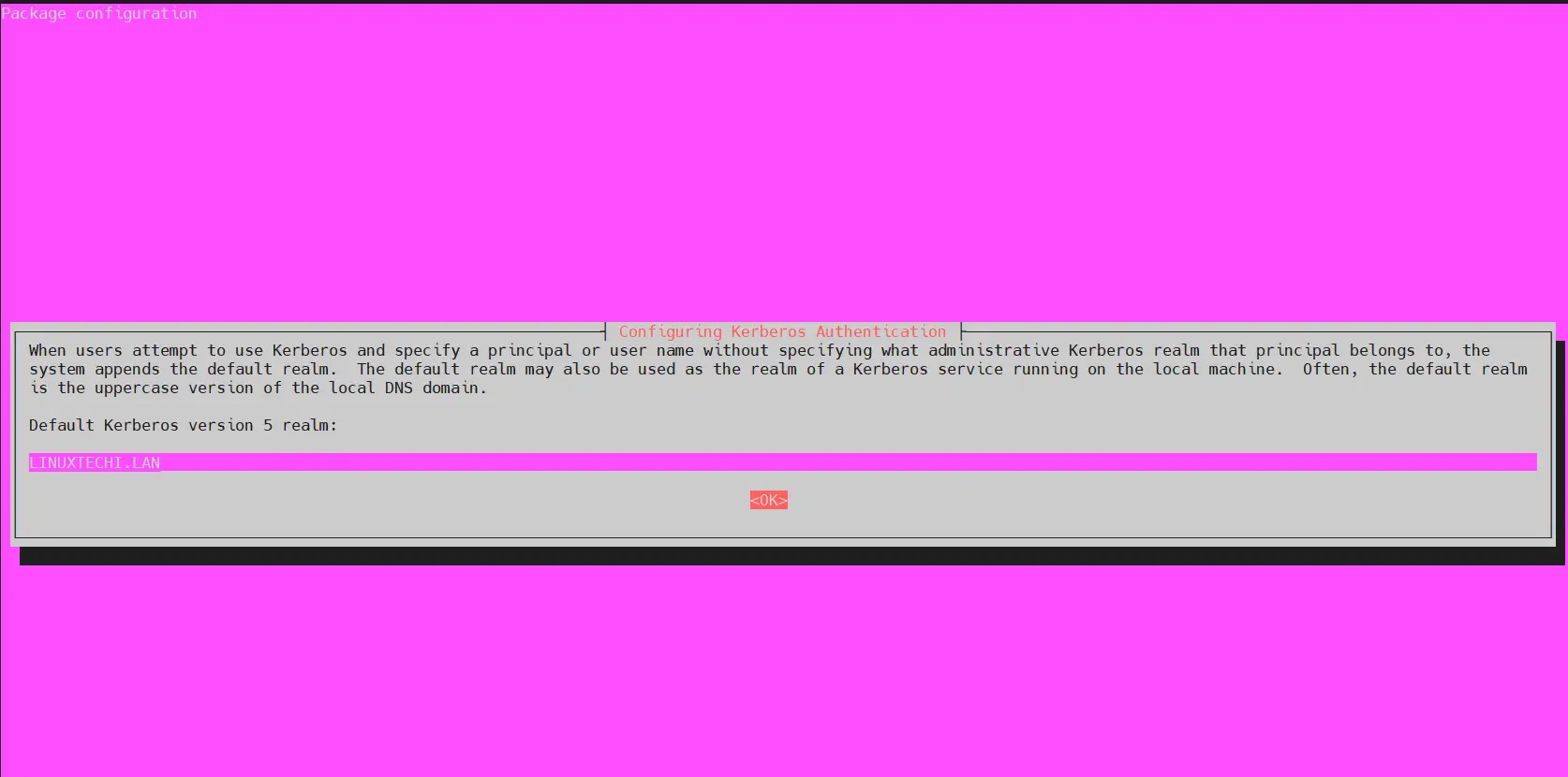 次の画面で、Enter キーを押してスキップします。
次の画面で、Enter キーを押してスキップします。
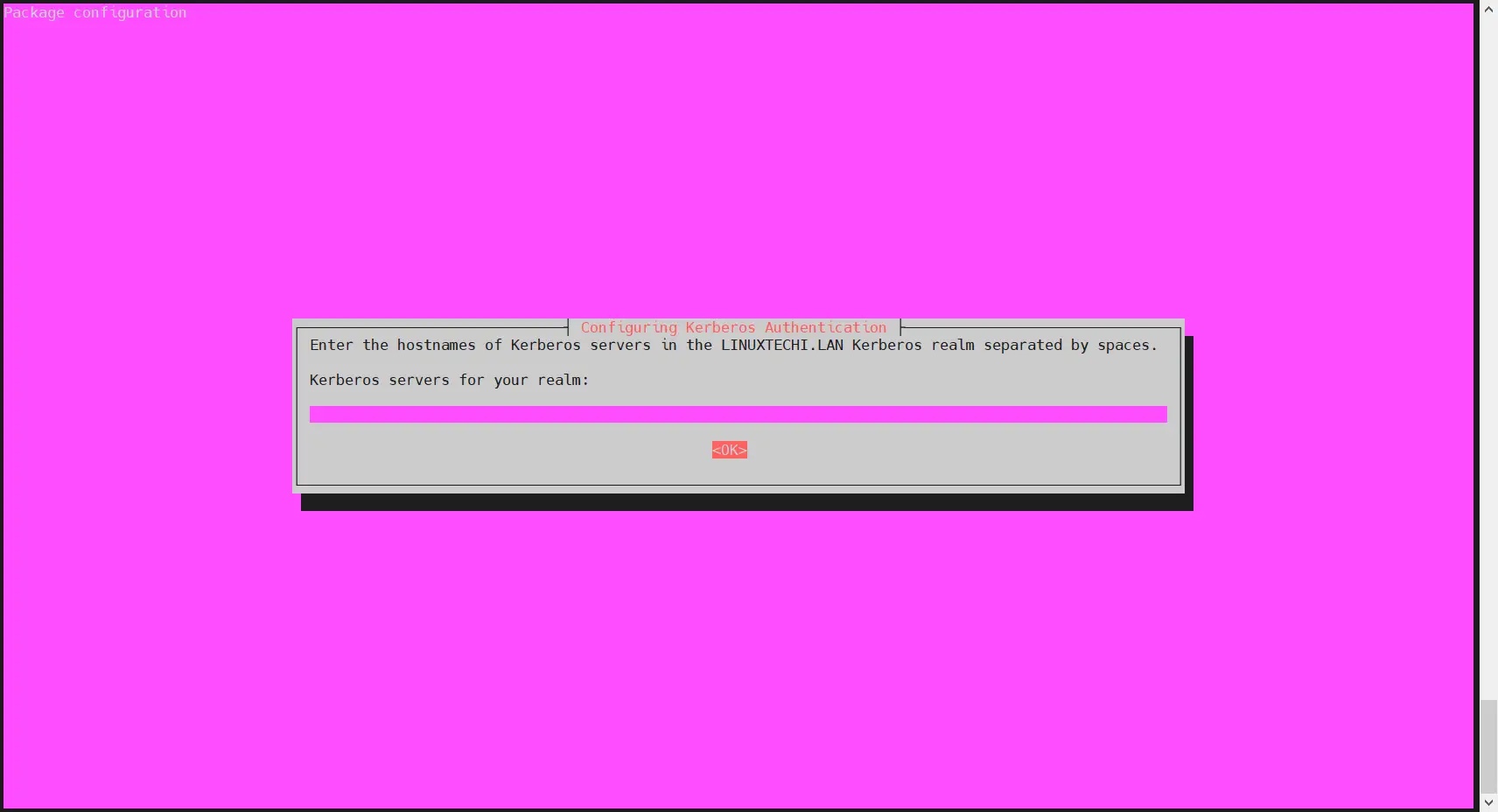 3. FreeIPA サーバーの IP とホスト名をホスト ファイルに追加します
3. FreeIPA サーバーの IP とホスト名をホスト ファイルに追加します
次の FreeIPA を
/etc/hosts## に追加します# file Server Entry:$ sudo apt install freeipa-client oddjob-mkhomedir -y
IP アドレスとホスト名をセットアップに応じて変更します。 4. ipa-client-install を使用して FreeIPA クライアントを構成する 次に、次の ipa-client-install
コマンドを実行して、Ubuntu システム上で FreeIPA クライアントを構成します。 :$ echo "192.168.1.102 ipa.linuxtechi.lan ipa" | sudo tee -a /etc/hosts$ echo "192.168.1.106 app01.linuxtechi.lan app01" | sudo tee -a /etc/hosts
FreeIPA サーバーのアドレス、ドメイン名、レルムを設定に合わせて変更します。 上記のコマンドの出力は次のとおりです。
完璧です。上記の出力により、FreeIPA クライアントが正常にインストールされたことが確認できます。 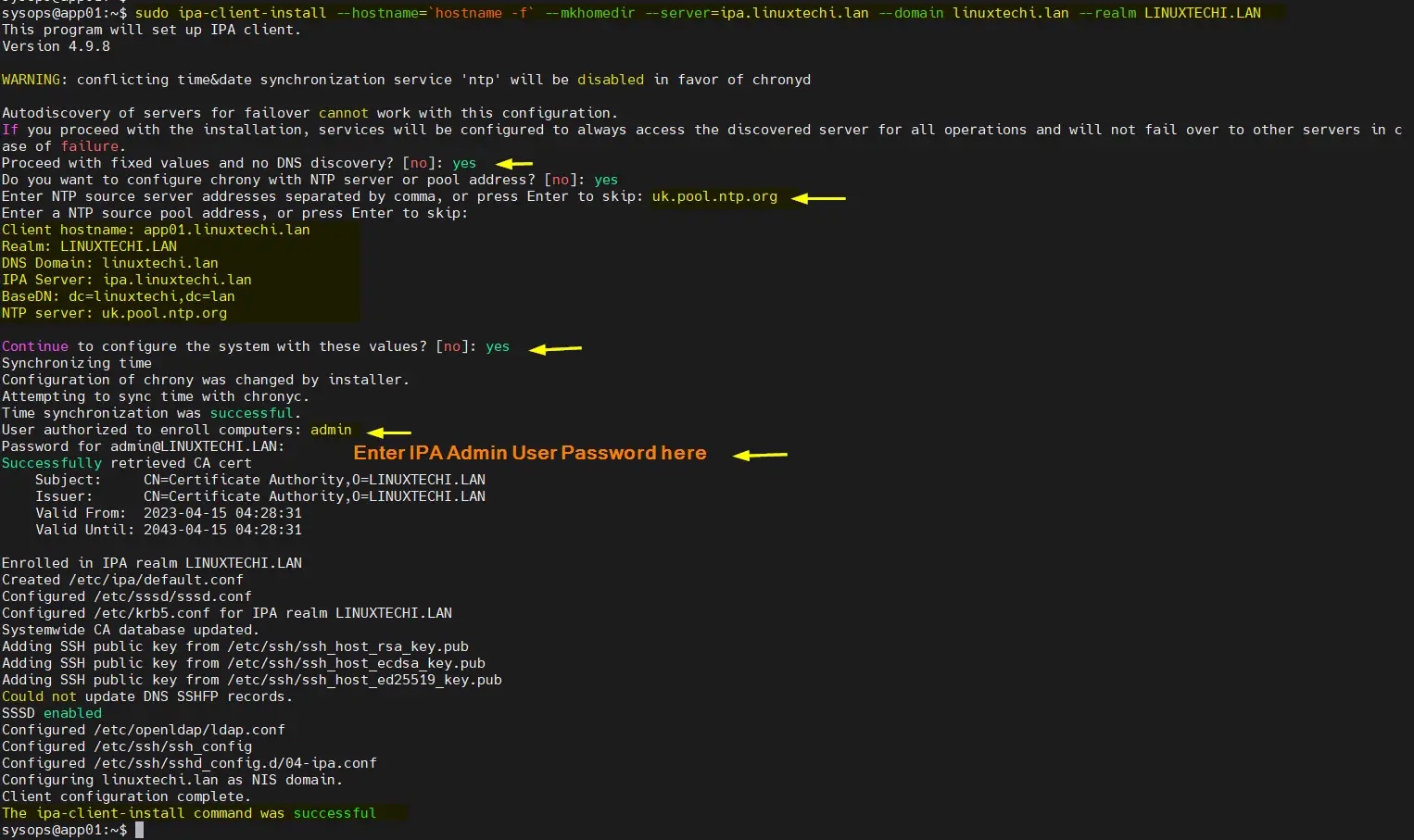
/usr/share/pam-configs/mkhomedir
に次の行を追加します:$ sudo ipa-client-install --hostname=`hostname -f` --mkhomedir --server=ipa.linuxtechi.lan --domain linuxtechi.lan --realm LINUXTECHI.LAN
required pam_mkhomedir.so umask=0022 skel=/etc/skel
上記の変更を有効にするには、次のコマンドを実行します。 $ echo "required pam_mkhomedir.so umask=0022 skel=/etc/skel" | sudo tee -a /usr/share/pam-configs/mkhomedir
#「OK」を選択し、Enter キーを押します。 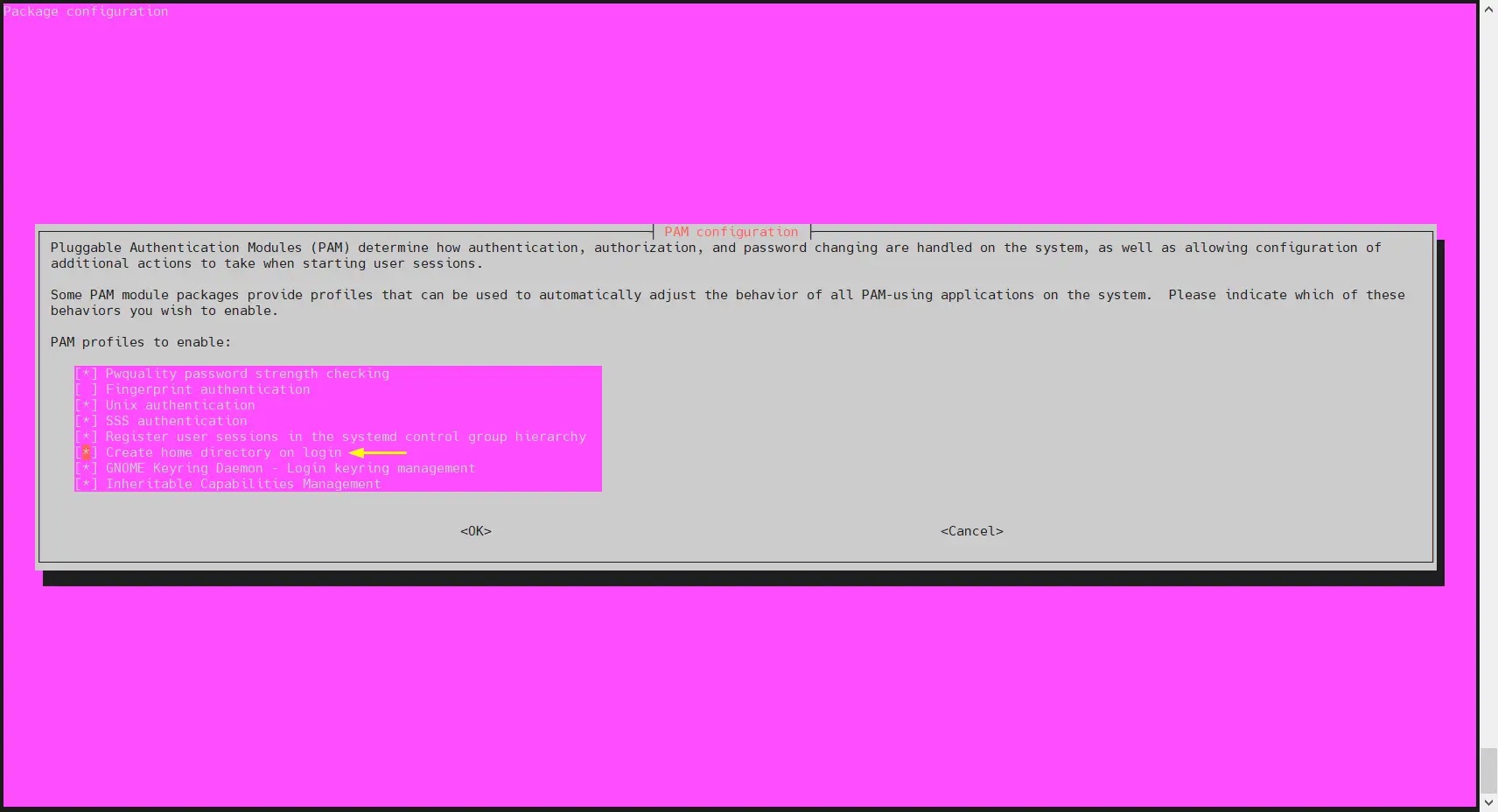
5、尝试使用 sysadm 用户登录到你的 Ubuntu 系统
尝试使用 sysadm 用户通过 SSH 登录到你的 Ubuntu 系统,
$ ssh sysadm@192.168.1.106
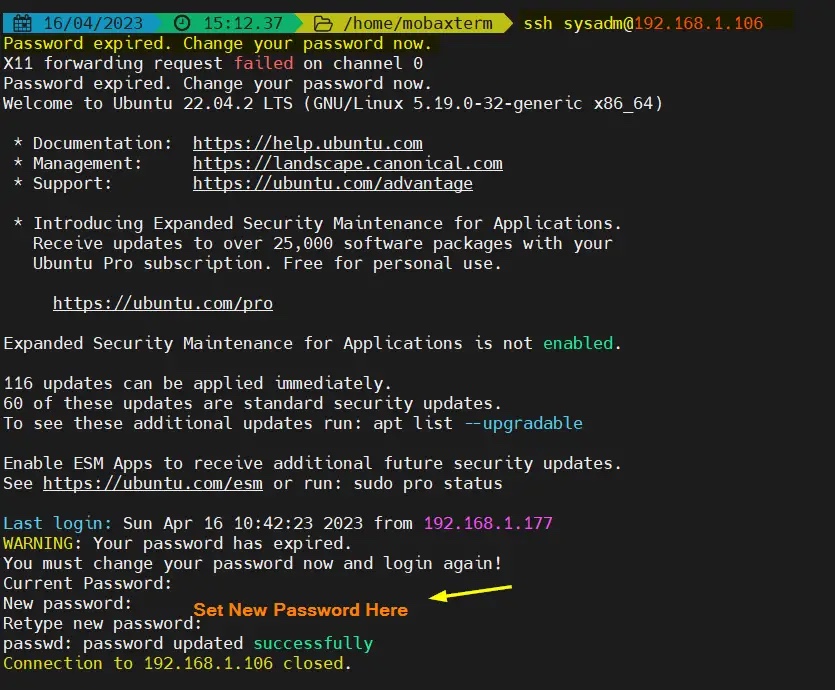
正如你在上面看到的,当我们第一次登录时,它说密码已过期。它将提示我们设置新密码并断开会话。
更新密码后,尝试 SSH 登录 Ubuntu 系统,这次我们应该可以登录了。
$ ssh sysadm@192.168.1.106
输出:
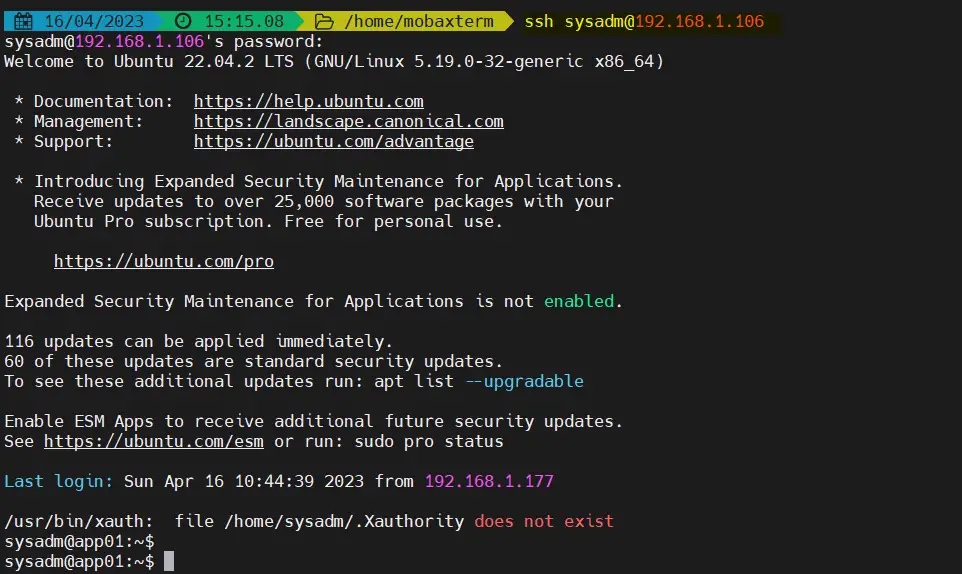
我们已经成功使用集中管理的用户登录到了 Ubuntu 系统,这一点在输出信息中得到了确认,非常令人欣慰。这也说明我们已经成功配置了 FreeIPA 客户端。
如果你想从 ubuntu 系统中卸载 FreeIPA,然后运行以下命令集:
$ sudo ipa-client-install --uninstall$ sudorm -rf /var/lib/sss/db/*$ sudo systemctl restart sssd.service
以上がUbuntu 22.04 / 20.04でFreeIPAクライアントを構成する方法の詳細内容です。詳細については、PHP 中国語 Web サイトの他の関連記事を参照してください。

